- Yazar Jason Gerald [email protected].
- Public 2024-01-15 08:25.
- Son düzenleme 2025-01-23 12:50.
Bu wikiHow makalesi sana Windows 7'de nasıl ekran görüntüsü alacağını öğretir. Klavye kısayolunu kullanarak tüm ekranı veya belirli bir pencereyi yakalayabilirsin. Snipping Tool'u kullanarak belirli bir alanda nasıl ekran yakalayacağınızı da öğrenebilirsiniz.
Adım
Yöntem 1/3: Tüm Ekranı Yakalama
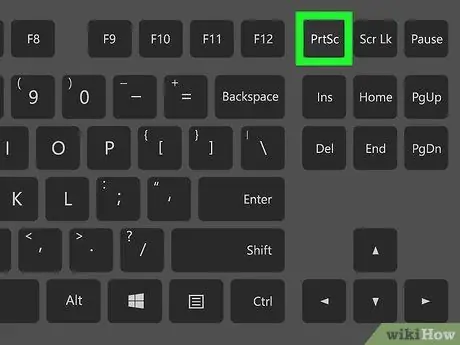
Adım 1. PrntScrn düğmesine basın
Tüm ekran bilgisayar panosuna kaydedilecektir. Çözünürlük, monitörde ayarlanan ayar ile aynı olacaktır. Örneğin, bilgisayar monitörünüz 1280x720 dpi olarak ayarlanmışsa 1280x720 dpi ekran görüntüsü alırsınız.
düğmesine basın Fn+Ekle bilgisayar klavyesinde düğme yoksa YazdırScrn.
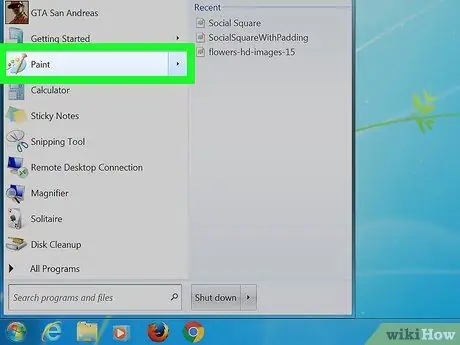
Adım 2. İstediğiniz belgeyi açın veya yeni bir tane oluşturun
Bunu Word, Paint veya Outlook gibi görüntüleri yapıştırmayı destekleyen herhangi bir programda yapabilirsiniz.
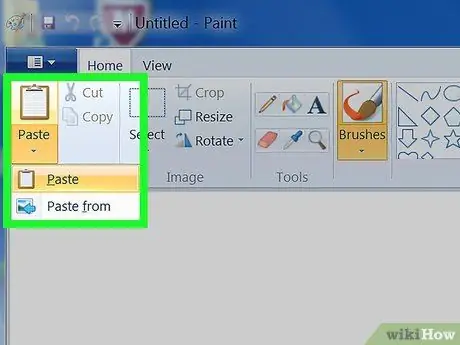
Adım 3. Ekran görüntüsünü yapıştırın
Bunu yapmak için Ctrl+V tuşlarına basın veya Yapıştırmak açılır menüde (açılır) Düzenlemek menü çubuğunda (menü çubuğu) bulunur. Ekran görüntüsü belgeye yapıştırılacaktır. Ardından kaydedebilir, e-posta (e-posta) ile gönderebilir, yazdırabilir veya paylaşabilirsiniz.
Yöntem 2/3: Belirli Pencerede Ekran Yakalama
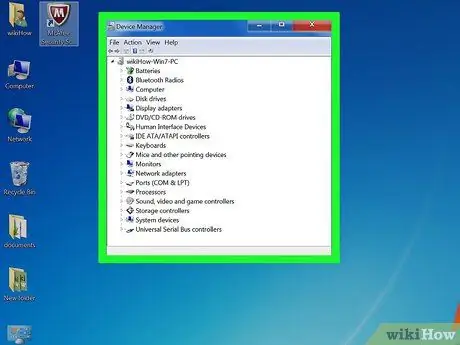
Adım 1. Ekranı yakalamak istediğiniz pencereye tıklayın
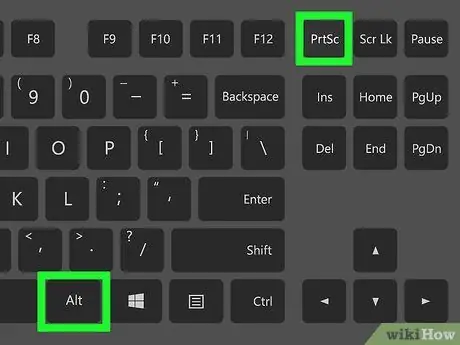
Adım 2. Alt+PrntScrn tuşuna basın
Bunu yapmak, pencere görüntüsünü bilgisayarınızın panosuna kaydeder.
düğmesine basın Fn+Ekle bilgisayar klavyesinde düğme yoksa YazdırScrn.
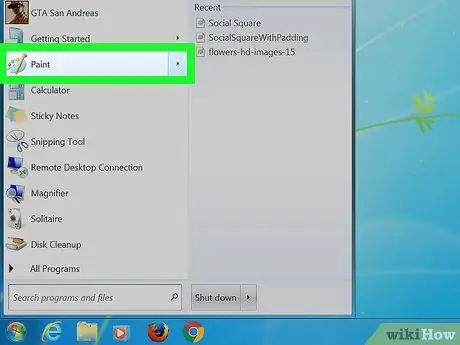
Adım 3. İstediğiniz belgeyi açın veya yeni bir tane oluşturun
Bunu Word, Paint veya Outlook gibi resimlerin yapıştırılmasını destekleyen herhangi bir programda yapabilirsiniz.
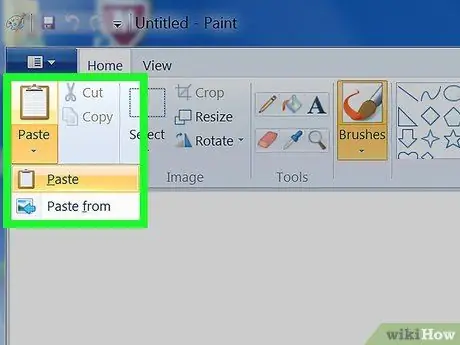
Adım 4. Ekran görüntüsünü yapıştırın
Bunu yapmak için Ctrl+V tuşlarına basın veya Yapıştırmak açılır menüde Düzenlemek menü çubuğunda. Ekran görüntüsü belgeye yapıştırılacaktır. Ardından kaydedebilir, e-posta ile gönderebilir, yazdırabilir veya paylaşabilirsiniz.
Yöntem 3/3: Ekran Alıntısı Aracını Kullanma
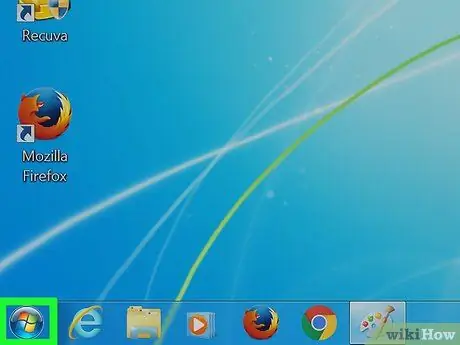
Adım 1. Ekranın sol alt köşesindeki "Başlat"ı açın
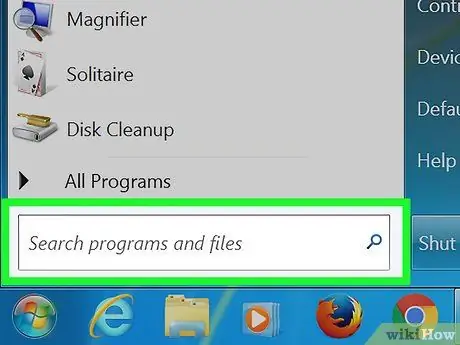
Adım 2. Ara'yı tıklayın
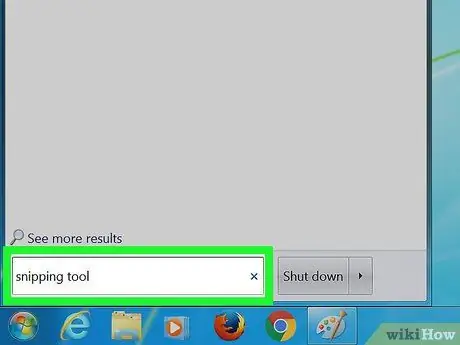
Adım 3. "Ara" alanına ekran alıntısı aracını yazın
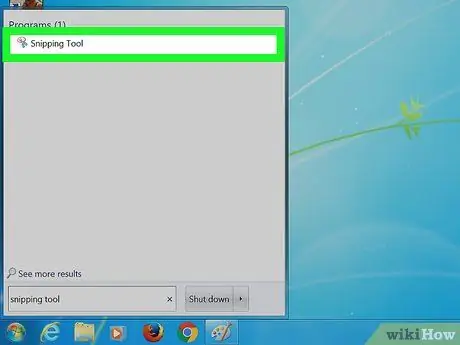
Adım 4. Snipping Tool'a tıklayın
Bir iletişim kutusu görüntülenecektir.
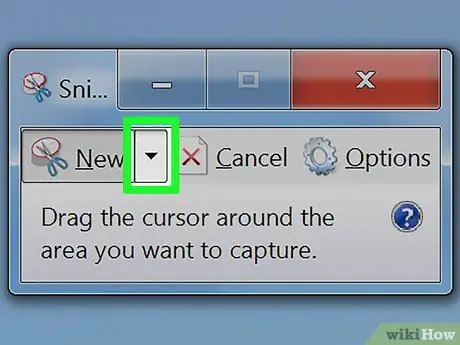
Adım 5. Mod'a tıklayın
Bu seçenek, iletişim kutusundaki menü çubuğundadır.
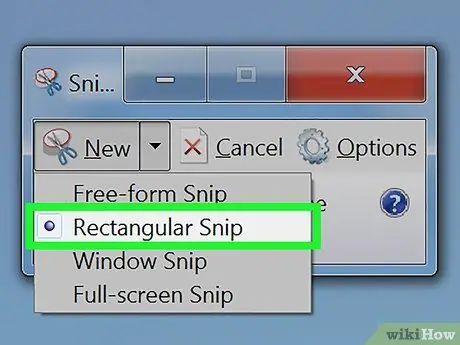
Adım 6. Rectangular Snip'e tıklayarak dikdörtgen bir resim çizin
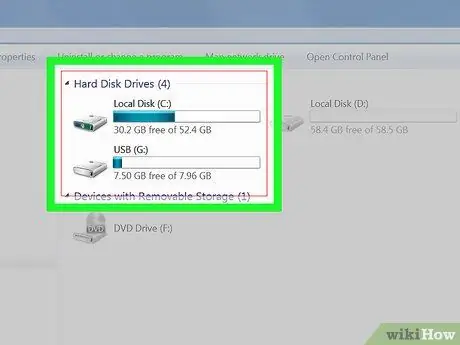
Adım 7. Ekran alanında dikdörtgen bir alan oluşturmak için işaretçiyi tıklayın ve sürükleyin
Bu, dikdörtgen anahatla sınırlandırılmış kısımdaki ekran alanını yakalayacaktır. Ortaya çıkan görüntü görüntülenecektir.
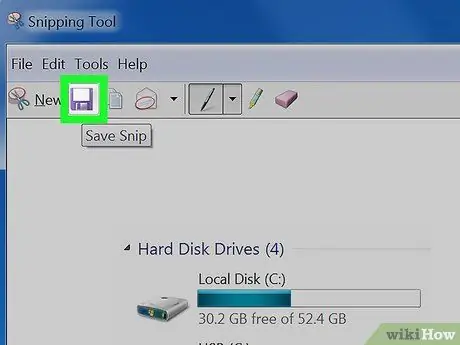
Adım 8. Snip'i Kaydet'e tıklayın
Simge mor bir diskettir. Ekran görüntüsü dosyasını adlandırabileceğiniz ve bir kaydetme konumu belirtebileceğiniz bir "Farklı Kaydet" penceresi açılacaktır.
Varsayılan olarak, Ekran Alıntısı Aracı için seçilen dosya türü JPEG'dir. Bunu değiştirmek isterseniz, iletişim kutusundaki " Dosya Türü " açılır menüsünü tıklayın
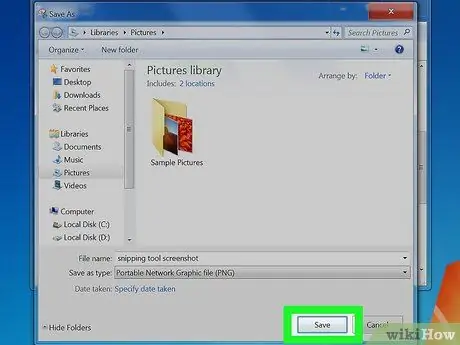
Adım 9. Kaydet'e tıklayın
Seçilen ekran alanı, bilgisayara görüntü olarak kaydedilecektir.






